
Il y a eu une période sombre il y a très, très longtemps (sept ans environ), quand Android était encore une plate-forme à ses balbutiements, et pour vraiment débloquer ses meilleures fonctionnalités, vous deviez rooter votre appareil – mais pas plus. L’une des nombreuses choses que vous pouvez faire maintenant sans enracinement est de connecter votre contrôleur PS4 ou PS5 à votre téléphone Android via Bluetooth. Nous vous montrons comment procéder dans cet article et résolvons un problème de décalage de démarrage que certains utilisateurs ont signalé lors de l’utilisation du contrôleur PS4 avec Android.
Le processus est à peu près le même pour coupler votre manette PS4 à Android que pour votre manette PS5, mais il y a quelques petites différences que nous soulignons ici.
Contenu
Connectez une manette PS4/PS5 à votre téléphone
Le processus réel de connexion de vos contrôleurs PS4 et PS5 à votre appareil ne pourrait pas être plus simple : faites exactement ce que vous feriez avec n’importe quel autre appareil Bluetooth que vous souhaitez connecter. Tout d’abord, activez le Bluetooth sur votre appareil, puis allez dans le menu Bluetooth (dans le Quick Menu ou le « Menu Paramètres -> Appareils connectés »).
Dans le menu Appareils connectés, appuyez sur « Associer un nouvel appareil » pour que le téléphone commence à rechercher des appareils Bluetooth. Certains appareils Android affichent « Rechercher » au lieu de « Appairer un nouvel appareil ».
Ensuite, maintenez enfoncés les boutons SHARE et PLAYSTATION de votre manette PS4 jusqu’à ce que la barre lumineuse de la manette commence à clignoter, ce qui indique qu’elle recherche des appareils Bluetooth.

Sur une manette PS5, appuyez sur les boutons CREATE et PLAYSTATION, qui sont dans les mêmes positions.
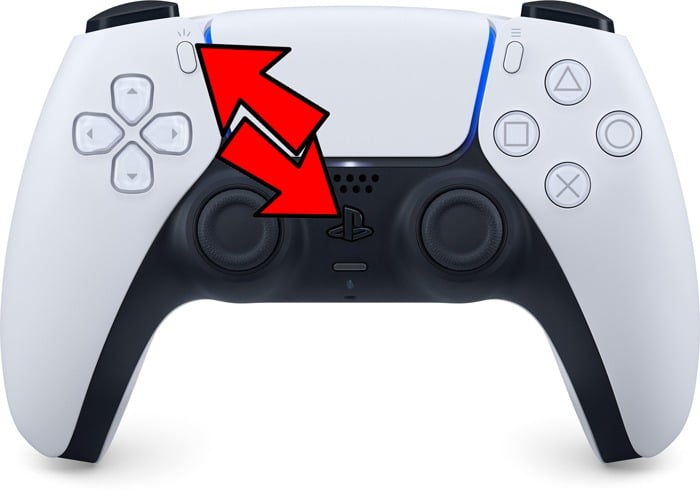
Votre manette doit apparaître sur l’écran « Associer un nouvel appareil » en tant que « Contrôleur sans fil ». Appuyez dessus pour connecter le contrôleur à votre appareil Android. Vous êtes maintenant officiellement connecté et pouvez naviguer sur vos écrans d’accueil Android et (plus important encore) jouer à des jeux à l’aide de la manette.
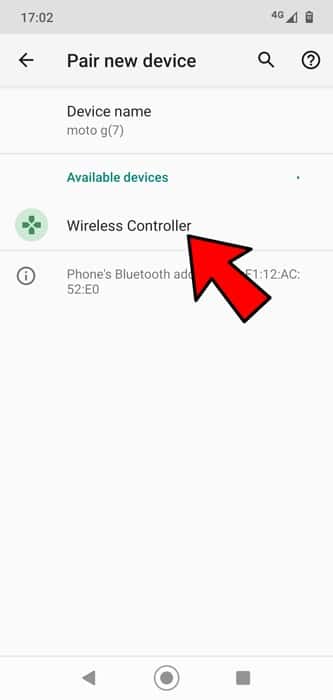
Jouez à des jeux Android à l’aide de votre manette PS4/PS5
Cela fonctionnera légèrement différemment, selon le jeu auquel vous jouez, mais en général, les jeux compatibles avec les manettes devraient détecter votre manette et y mapper automatiquement les bons boutons.

Vous devriez avoir la possibilité de remapper les commandes dans chaque jeu individuel si la disposition par défaut ne vous convient pas, et chaque émulateur vous donne la possibilité de remapper les commandes, donc cela ne devrait pas être un problème.
Cependant, il y a un problème avec la manette PS4 sur Android dont vous devez vous méfier, et nous pouvons vous aider à le résoudre.
Correction du décalage du contrôleur PS4 sur Android
Quelque chose que vous pouvez rencontrer après avoir connecté le contrôleur PS4 à votre appareil Android est un décalage d’entrée, ce qui rend injouable tous les jeux nécessitant des réflexes rapides. La solution à cela est une petite application appelée Bluetooth Auto Connect.
Cette application connecte automatiquement les appareils Bluetooth que vous spécifiez à votre téléphone, et vous pouvez la modifier avec diverses choses comme « Connexion continue », qui connecte automatiquement votre appareil à intervalles réguliers. Tout d’abord, téléchargez Bluetooth Auto Connect. N’oubliez pas d’autoriser les sources inconnues à télécharger l’APK.
Ensuite, installez l’APK et ouvrez Bluetooth Auto Connect. Faites défiler jusqu’à « Options avancées » (pendant que votre contrôleur PS4 est connecté), faites défiler jusqu’en bas et appuyez sur « Connecter maintenant ». Cela devrait empêcher votre contrôleur PS4 de fonctionner correctement.
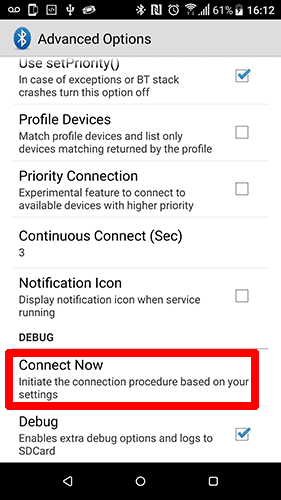
Si vous rencontrez toujours des problèmes, accédez à « Options avancées » dans Bluetooth Auto Connect, appuyez sur « Connexion continue » et réglez-le entre deux et 15 secondes, ce qui devrait vous aider à éviter le problème de décalage redouté. Expérimentez avec différents moments pour voir celui qui vous convient le mieux.
Vous ne remarquerez peut-être pas ces problèmes lorsque vous utilisez des appareils Android 10 et versions ultérieures. De nombreux problèmes de décalage et de connexion ont été résolus avec les nouveaux appareils Android.
Reconnexion du contrôleur à votre console
Lorsque vous avez fini d’utiliser votre manette avec votre appareil Android, il se peut qu’elle ne se reconnecte pas immédiatement à votre PS4 ou PS5. Si vous rencontrez ce problème, connectez votre manette à votre console avec le câble USB. Une fois qu’il est reconnu, vous pouvez déconnecter le câble et utiliser le contrôleur normalement.

Maintenant, tout ce que vous avez à faire est d’obtenir l’une de ces pinces sophistiquées qui attache votre contrôleur à votre téléphone, et vous êtes prêt. Celui du lien comprend même un câble pour que vous puissiez connecter le contrôleur directement et ne pas avoir à vous soucier de la latence Bluetooth. Bon jeu !
Si vous souhaitez plutôt utiliser votre nouvelle manette PS5 brillante sur votre PC, nous avons également un guide pour cela. Si vous vous en tenez à l’ancien modèle, nous pouvons vous montrer comment connecter la PS4 à un ordinateur portable ou à un Mac. Consultez également notre guide définitif pour jouer à des jeux PS1 sur votre PC via Retroarch.
Cet article est-il utile ? Oui Non



